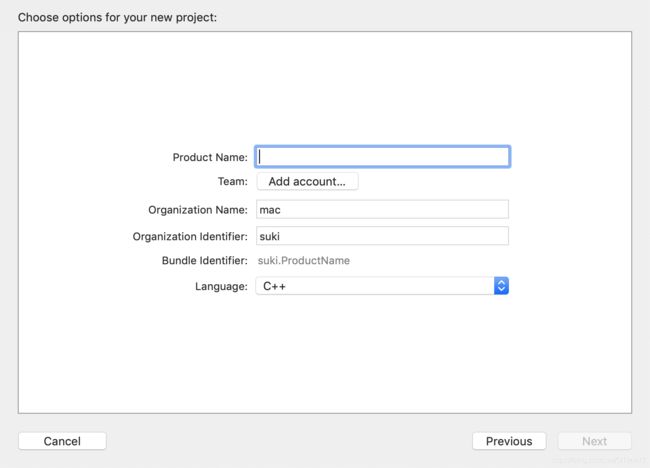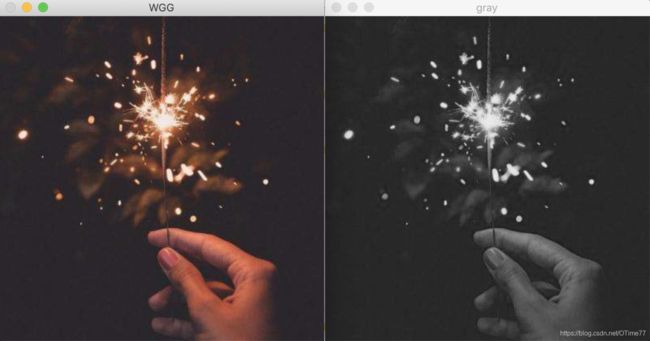mac+Xcode+opencv+ c++环境配置
主要流程
- 1-下载opencv全平台可编译文件
- 2-安装homebrew
- 3-安装cmake
- 4-安装opencv
- 5-Xcode建立项目
- 6-配置项目
- 7-实例测试
1-下载opencv全平台可编译文件
官网下载:https://github.com/opencv/opencv/archive/3.4.6.zip
我的下载存放地址:/Users/mac/Downloads
解压该文件,进入该文件,然后创建一个release文件夹。
2-安装homebrew
使用官网给的命令进行下载
/usr/bin/ruby -e "$(curl -fsSL https://raw.githubusercontent.com/Homebrew/install/master/install)"
忽略前面一大串名字,终于安装好了,这里推荐用热点安装,速度快。
3-安装cmake
brew install cmake
4-安装opencv
之前已经下载好opencv全平台编译包了,release文件夹也建立好了,在终端进入该文件,运行命令进行编译
cmake -D CMAKE_BUILD_TYPE=RELEASE -D CMAKE_INSTALL_PREFIX=/usr/local ..
期间遇到一个问题,卡在IPPICV: Download: ippicv_2017u3_lnx_intel64_general_20170822.tgz
上网搜索了一下,找到解决方法,可参考这篇文章解决方案
然后可以安装了
sudo make install
进行安装,安装时间大概是20分钟左右。
5-Xcode建立项目
6-配置项目
建立好项目以后,需要配置几个地方
第2步的输入路径部分,header search paths:
$(PROJECT_DIR) //这个代表你当前工程路径
/usr/local/include //这是之前默认cmake后OpenCV头文件放置路径
library search paths:
$(PROJECT_DIR) //这个代表你当前工程路径
/usr/local/lib //这是之前默认cmake后OpenCV库文件放置路径
$(PROJECT_DIR) 是为了防止以后项目换个机子就找不到引用地址了。
接下来:
点击加号以后

进入 /Usr/local/lib 选择图中几个文件添加,注意下,这个路径默认是不可见的,按下这几个键就可以看见了:shift+cmmand+.
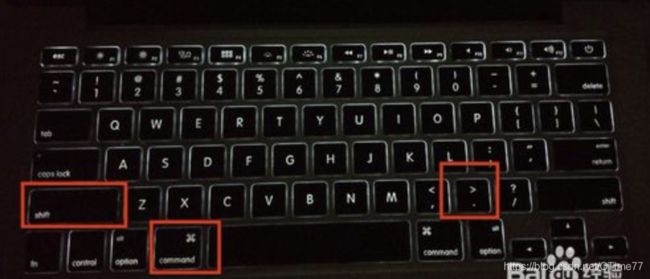
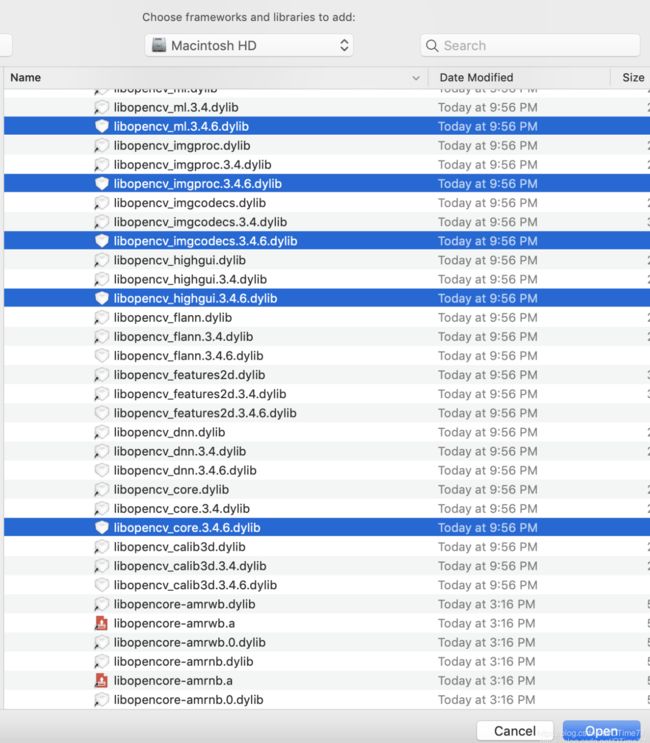
添加成功
7-实例测试
将下面的代码覆盖默认的main.cpp
/Users/mac/Pictures/烟花.jpg 是图片地址,大家自定义下。
//
// main.cpp
// opencvTest
//
// Created by WGG on 19/4/21.
//
#include 参考文献汇总
https://blog.csdn.net/amoscxy/article/details/79217249#三-到opencv官网下载opencv的全平台源码
https://blog.csdn.net/sinat_38221796/article/details/80230645
https://blog.csdn.net/u010739369/article/details/79966263
https://blog.csdn.net/qq_37486501/article/details/80574919